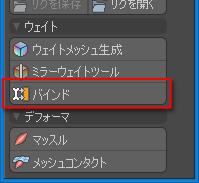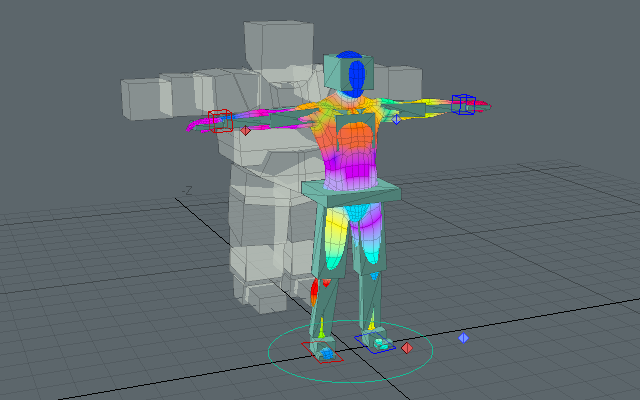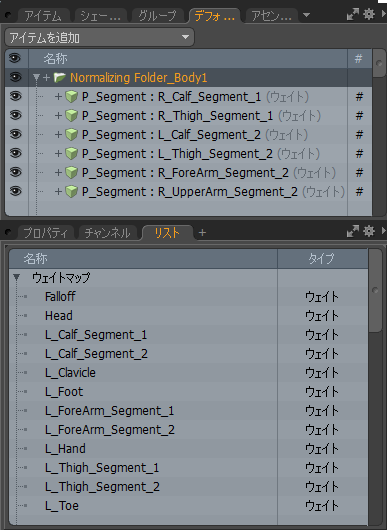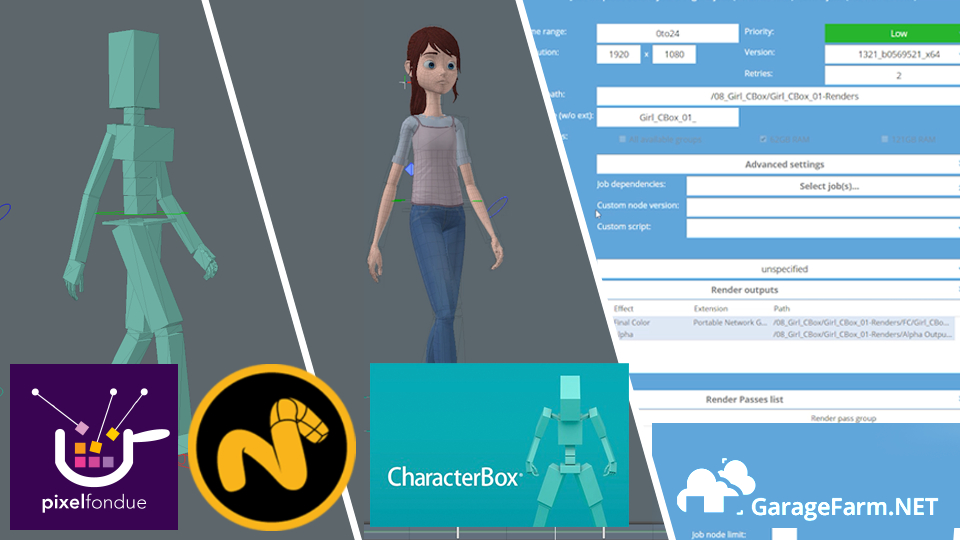バインドはスケルトンアイテムとメッシュアイテムを[汎用インフルエンス]にリンクして、メッシュを変形出来るようにする処理のことです。CBOXではウェイトメッシュからメッシュアイテムにウェイトを転送する処理も同時に実行できます。メッシュアイテムを変形する処理はModo標準のデフォーマ機能によって行われます。
- 必要なアイテムを確認します。
バインドを実行するには シーンに「ウェイトメッシュ」「メッシュアイテム」「キャラクターリグ」が必要です。
- ウェイトメッシュ と メッシュアイテムを選択します。
[バインド]は複数のアイテムを選択して実行する事ができます。 ウェイトメッシュからメッシュアイテムへのウェイトマップの転送はワールド座標で実行します。ウェイトメッシュとメッシュアイテムがセットアップモードで重なっている状態で[バインド]を実行する必要があります。メッシュアイテムにサブディビジョンを使用している場合は、サブディビジョン前の頂点位置が箱の内側に収まっている必要があることに注意してください。

- メインパレットの[バインド]をクリックします。

CBOXの[バインド]ボタンはアイテムの選択状態で以下の2通りの動作を行います 。
「ウェイトメッシュ と メッシュアイテム」 を選択して[バインド]を実行
ウェイトメッシュ から メッシュアイテム にウェイトを転送します。その後リグアイテムと同名のウェイトマップを[汎用インフルエンス]にリンクします。
バインドしたメッシュアイテムは「CharacterBox:アクター」グループに追加します。「メッシュアイテム」のみ選択して[バインド]を実行
「メッシュアイテム」 にリグアイテムと同名のウェイトマップがある場合は、リグアイテムと同名のウェイトマップを[汎用インフルエンス]にリンクします。 - バインドが完了しました。
デフォーマビューポートで[正規化フォルダ]と[汎用インフルエンス]の追加を確認することができます。CBOXの[バインド]で作成した[汎用インフルエンス]は、[リグを除去]した場合に自動的に削除されます。
リストビューポートではメッシュアイテムに転送されたウェイトマップを確認することができます。
[バインド]を使用したウェイトマップの転送は、メッシュアイテムに同名のウェイトマップが存在する場合はウェイトを上書きします。ウェイトメッシュを編集しながら何度もウェイトの転送を実行出来ます。